
Сегодня более чем когда-либо аудиовизуальный контент находится в центре внимания во всем мире. И не за меньшее, потому что ролики толпятся на основных развлекательных платформах и в социальных сетях. Если вы обычно загружаете этот тип контента, вы наверняка хотите, чтобы он создавал хорошее изображение. Для этого многие используют инструменты для редактирования видео, такие как CapCut. Поэтому в этом посте мы увидим как улучшить качество видео в capcut.
Видео являются изюминкой для пользователей Facebook, Instagram, TikTok или даже YouTube. Они служат не только для развлечения, но и для получения дохода. В любом случае, очень важно, чтобы все ваши видео выглядели наилучшим образом, так как таким образом вы получите больше клиентов, подписчиков и лайков. Поэтому давайте рассмотрим несколько советов, которые помогут вам этого добиться.
Как улучшить качество видео в CapCut
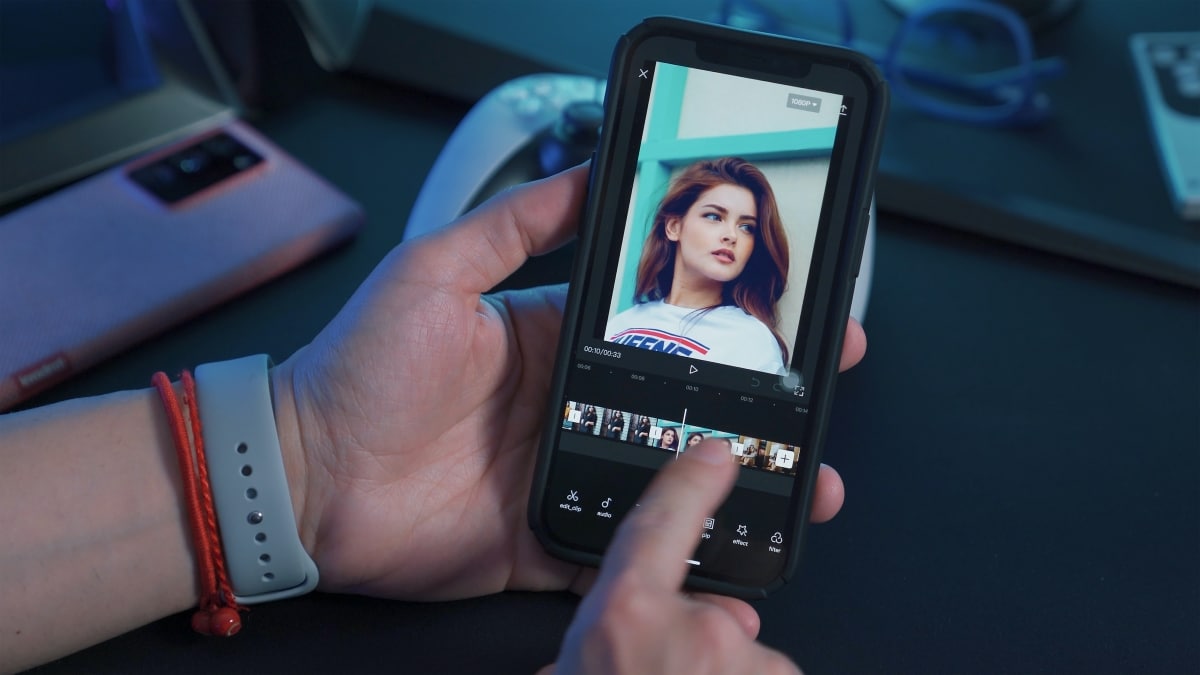
В настоящее время больше не нужно иметь компьютер или ноутбук для редактирования видеороликов, которые вы будете загружать в сеть. Достаточно иметь мобильный телефон среднего класса, чтобы получить действительно хорошие результаты. В этом смысле, Кепка Cut это один из лучших инструментов для редактирования и загрузки качественных видео.
Благодаря простому интерфейсу приложение является полезным инструментом как в руках опытных редакторов, так и новичков. И хотя это правда, что нет возможности автоматически улучшать видео, есть некоторые настройки, которые вы можете внести, чтобы улучшить их. Какие шаги по повышению качества ваших видео в CapCut? Давайте посмотрим некоторые.
Шаги по повышению качества видео в CapCut
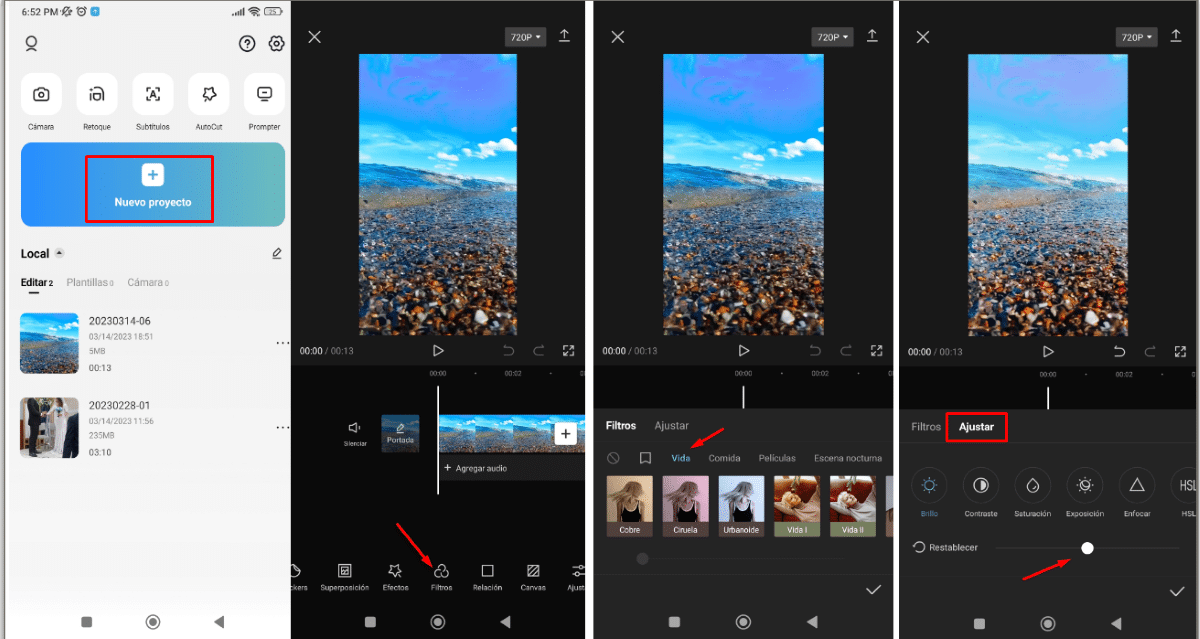
Чтобы улучшить качество ваших видео в CapCut, вам нужно «поиграть» с его фильтрами, эффектами и базовыми настройками. Если вы не знаете, как пользоваться приложением, вам следует ознакомьтесь с учебными пособиями и часто задаваемыми вопросами, которые предлагает одно и то же приложение. Это поможет вам ознакомиться с различными вариантами, которые вы найдете внутри.
Что ж, как только вы узнаете основные параметры CapCut, вы можете выполнить следующие шаги, чтобы повысить качество своих видео:
- Откройте приложение и коснитесь параметра «Новый проект», чтобы выбрать видео из своей галереи или выбрать видео, которое вы создали ранее.
- Теперь войдите в раздел «Фильтры».
- Найдите «Жизнь», а затем выберите фильтр, который вам больше нравится, например «Охра».
- Затем нажмите «Настроить», чтобы повысить качество видео. Вот некоторые приблизительные значения, которые вы можете использовать:
- Яркость -12
- Контраст +25
- Насыщенность +8
- Экспозиция +30
- Фокусировка +80
- мультфильм 50
- Расширяет слои эффектов, чтобы они применялись ко всему видео.
- Экспортируйте видео, нажав на правый верхний значок.
- Выберите максимально доступное качество видео.
- Нажмите «Экспорт».
- Дождитесь окончания процесса и все.
Теперь помните, что это только приблизительные значения, чтобы улучшить внешний вид ваших видео. Это значит, что вы можете выбрать фильтр или эффект, который вы хотите а также повышать или понижать уровни регулировки по своему вкусу. Затем, в конце процесса, вы увидите, как повысилось качество вашего видео.
Другие настройки для улучшения разрешения видео в CapCut
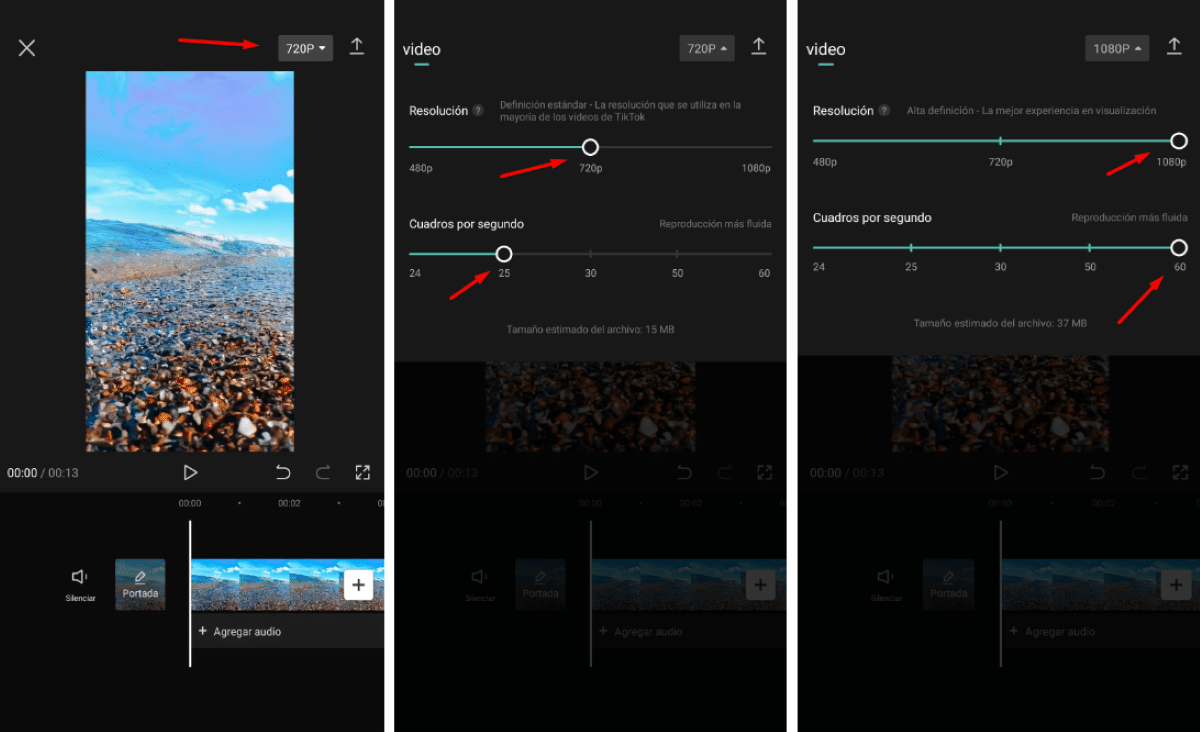
В дополнение к настройкам, упомянутым выше, есть и другие настройки, которые вы можете сделать, чтобы увеличить разрешение ваших видео. С одной стороны, у вас есть возможность выбрать идеальное разрешение и соотношение сторон. Это означает, что вам придется настроить размер видео в зависимости от емкости вашего мобильного телефона и целевой платформы.
Например, если вы хотите загрузить видео в Instagram Reel или TikTok, удобнее всего, чтобы оно имело соотношение сторон 9:16. Эту опцию можно найти, нажав «Настройки», а затем «Соотношение» на панели инструментов CapCut.
С другой стороны, вы также можете увеличить разрешение видео. Это позволяет видеть явное улучшение каждую секунду, как в изображении, так и в звуке. Как увеличить разрешение видео в CapCut? Делаем следующее:
- Найдите кнопку рядом со значком «Экспорт».
- Выберите желаемое разрешение (в идеале выберите максимально возможное разрешение).
- Выберите количество кадров в секунду, которое вы хотите.
- Готовый! Таким образом, вы увеличите разрешение вашего видео.
Теперь, имейте в виду, что увеличение разрешения видео также увеличивает размер файла. Что, в свою очередь, напрямую влияет на скорость, с которой он будет загружаться на используемую вами платформу или социальную сеть. Поэтому убедитесь, что разрешение совместимо с местом назначения, которое будет иметь видео.
Можно ли улучшить качество видео, которое выглядит плохо?
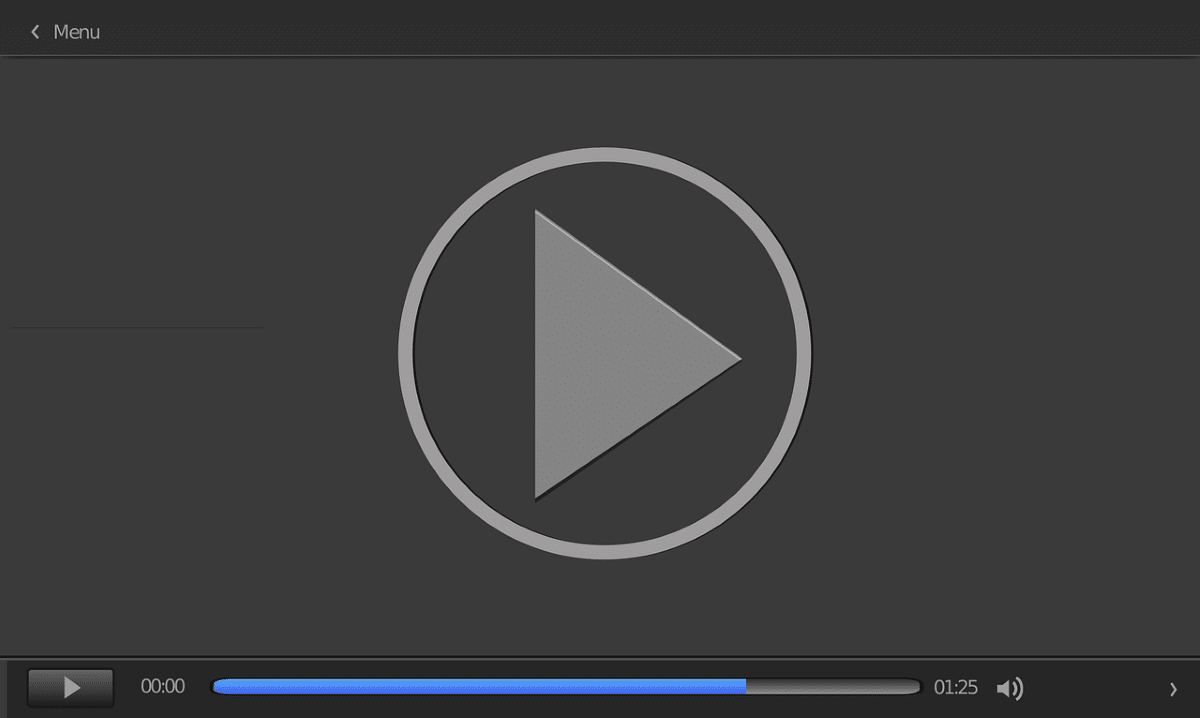
Со всем, бывают ситуации, когда качество видео просто слишком низкое. Возможно, это связано с тем, что мы неправильно настроили фокус, случайно изменили качество видео или наше оборудование просто не позволяет записывать в высоком качестве. Что можно сделать в этих конкретных случаях?
Часто обычные методы и инструменты, которые включает в себя наш мобильный редактор, не позволяют нам сделать многого. Поэтому в таких случаях мы можем Воспользуйтесь функциями CapCut для повышения частоты дискретизации видео, которое выглядит не очень хорошо.. Чтобы добиться этого, выполните следующие действия:
- Откройте CapCut и выберите нужное видео.
- Найдите и выберите опцию «Фильтры».
- Выберите фильтр, который лучше всего подходит для вашего видео. Среди заголовков фильтров: «Жизнь», «Еда», «Кино», «Ночная сцена», «Природа», «Ретро», «Черно-белое» и «Стиль».
- Затем выберите нужный фильтр из всех вариантов под заголовками.
- Таким образом, вы заметите, что качество вашего видео повысится, и оно будет выглядеть намного лучше.
Таким образом, качество является одним из наиболее важных аспектов при загрузке видео в сеть. Благодаря таким инструментам редактирования, как CapCut, сделать это намного проще. Если вы примените простые приемы, которые мы здесь анализируем, наверняка вы получите видео с более высоким разрешением и намного более привлекательным.